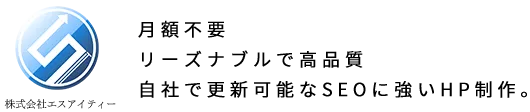Googleへサイトマップを送信するオススメプラグイン「XML Sitemap & Google News」
HPが出来上がってGoogleなどの検索エンジンにいち早くサイトページ情報を伝える
有名なプラグイン「XML Sitemaps(旧 Google XML Sitemaps)」がありました。
しかしながら昨今2022年4月以降、公開停止や公式からインストールできなくなるなど、
不安定な情報も出回っていますので、
公式からもインストールできる同様のプラグイン『XML Sitemap & Google News』をご紹介します。
とても良いプラグインですが、インストールした時に設定項目が多いため、
推奨の設定方法と合わせてご紹介します。
ちなみにXMLサイトマップとは
サイトマップとは、サイト内にどういった情報のページが存在しているかを一覧表示し、
Googleのクローラー(ロボット)に対してサイト構造をわかりやすく伝える為のページの事です。
サイト構造やページの内容を検索エンジンのGoogleのクローラーに対して、
循環で回ってくるのを待つことなく、
こちらからいち早く伝える事(プラグインの機能)で、
検索結果へ反映や認知が早まるため、
ブログや更新頻度が高い方は、特に入れておきたいプラグインになります。
プラグイン「XML Sitemap & Google News」のインストール方法
まずはインストール方法を説明していきます。
WordPress管理画面の『プラグイン』→『新規追加』の画面を開き、
画面の右上辺りにある「プラグイン検索の枠」に【XML Sitemap & Google News】と入力すると画面に関連プラグインが表示されます。
間違えないように該当の 【XML Sitemap & Google News】 の『今すぐインストール』をクリックします。
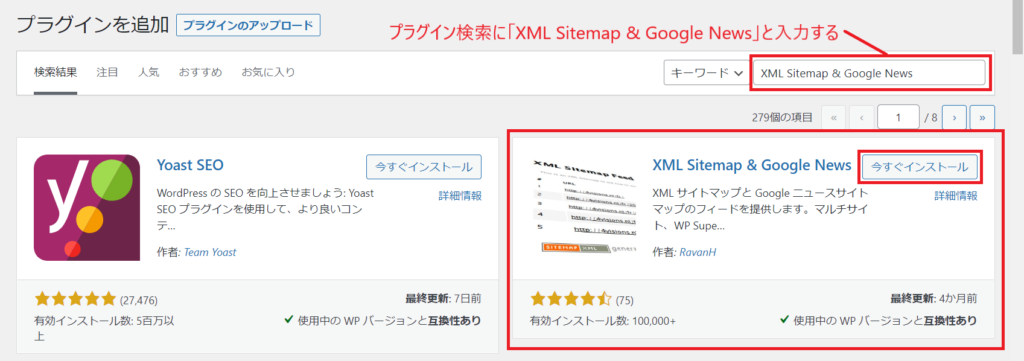
『今すぐインストール』をクリックするとインストール後、
『有効化』に表示が変わりますので『有効化』をクリックします。これでインストール完了です。
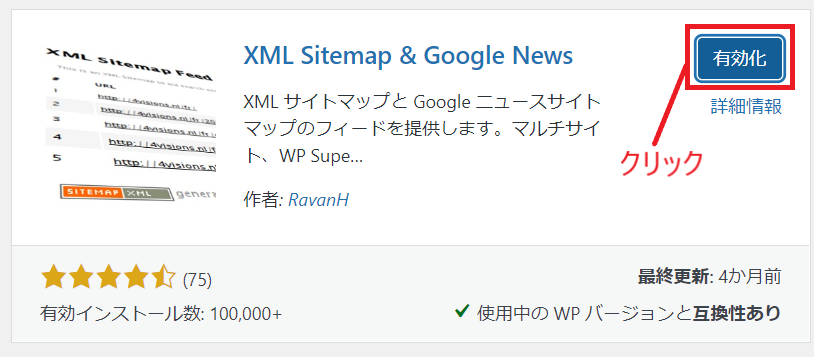
XML Sitemap & Google Newsの設定方法
インストールが完了したら【XML Sitemap & Google News】の『設定』をクリックします。

表示設定の画面が表示されます。
「検索エンジンでの表示 □検索エンジンがサイトをインデックスしないようにする」の
チェックがされていないことを確認します。
この項目にチェックがされていると、検索結果にブログが表示されなくなります。
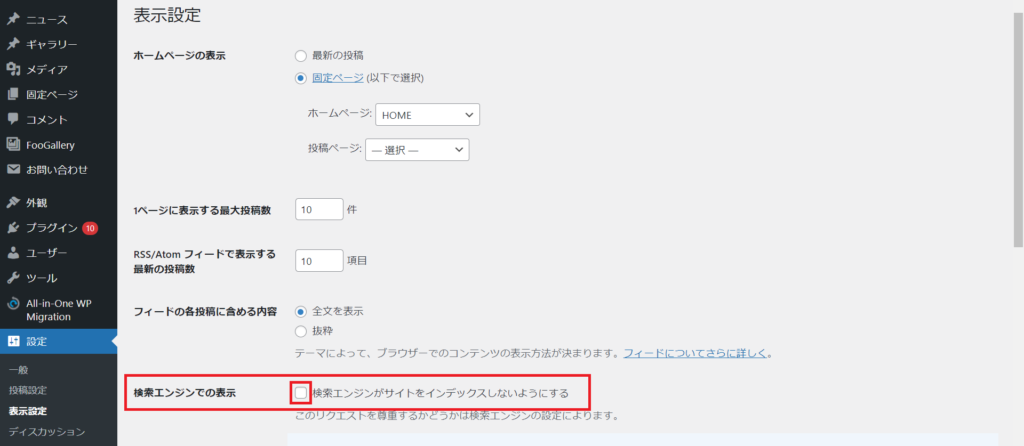
「XML サイトマップを有効化 ☑XMLサイトマップインデックス」に
チェックがされているのことを確認します。
設定が終わったら『変更を保存』を忘れずクリックします。
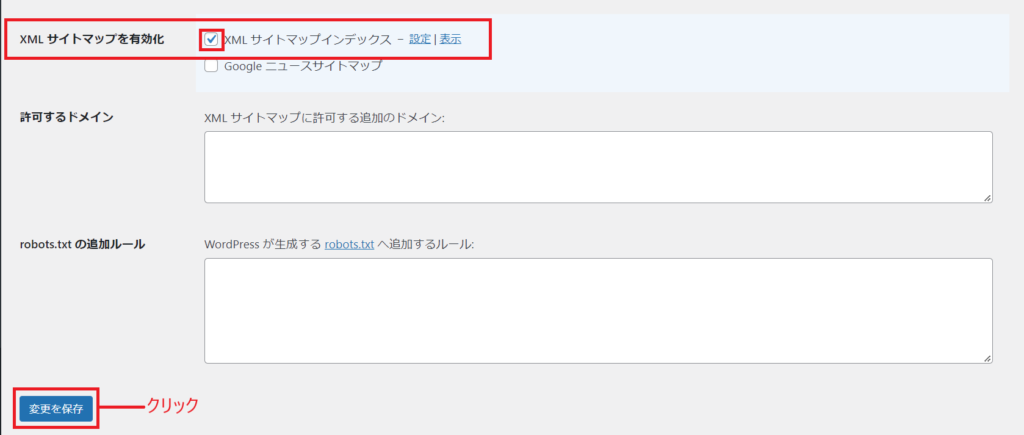
XML Sitemap & Google NewsのXMLサイトマップ設定
WordPress管理画面の『設定』→『XMLサイトマップ』の画面を開きます。
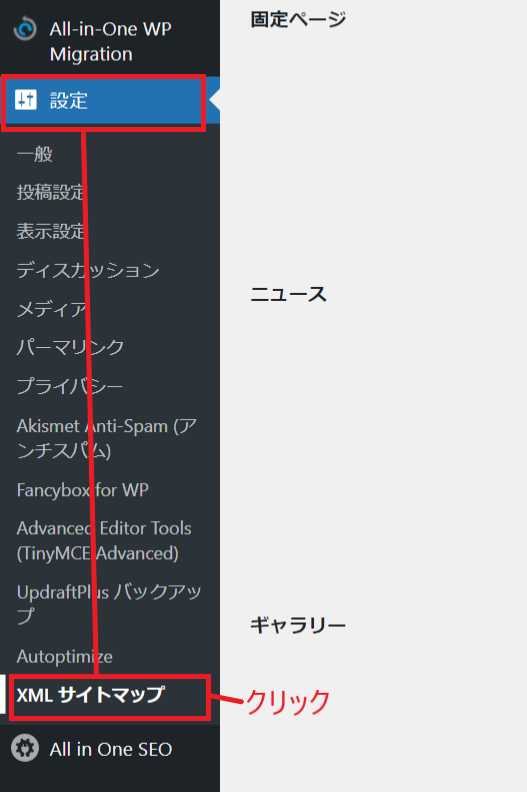
「投稿タイプ」の設定
まずは【投稿】について設定していきます。
・☑投稿を含めるはチェックを入れます。
・分割 は「月」を選択します。(Google XML Sitemapsと同じ設定)
・優先度 は0.7(デフォルト)投稿記事は更新頻度が高いため、値を高め0.8に設定してもいいです。
・□優先度を自動計算するはチェックを入れません。(Google XML Sitemapsと同じ設定)
・□新規コメント毎に最終変更日を更新する はコメント欄を設置している人はチェックを入れます。
・imageタグを付加は「 Featured Image(アイキャッチ画像)」を選択します。
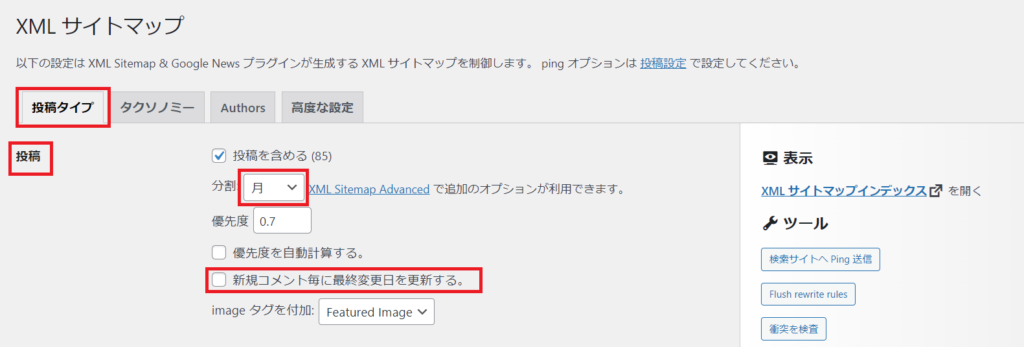
次に【固定ページ】について設定します。
・固定ページを含めるはチェックを入れます。
・優先度は0.5(デフォルト)でいいです。
・□優先度を自動計算する。はチェックを入れません。
・□新規コメント毎に最終変更日を更新する。 はチェックを入れません。
・imageタグを付加は「添付画像」を選択します。
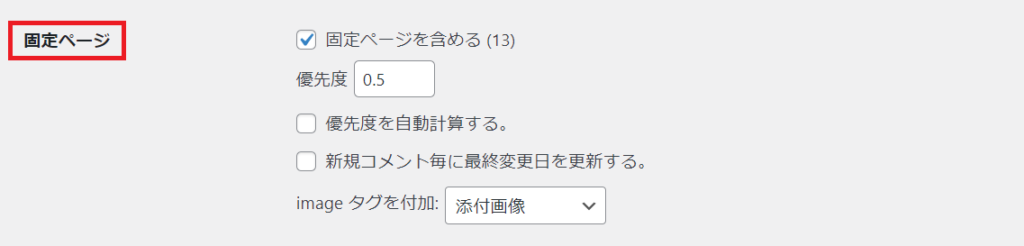
設定完了後には『変更を保存』を必ずクリックしてください。
「タクソミー」の設定
タクソノミーとは、カテゴリーページやタグページのことです。
・☑タクソノミーを含めるはチェックを入れます。
・優先度は0.7(デフォルト)で良いです。
・□優先度を自動計算する。はチェックを入れません。
・Maximum terms per sitemap(サイトマップの容量) デフォルトのままで良いです。
・Limit to these taxonomies(分類を限定する) デフォルトのままで良いです。
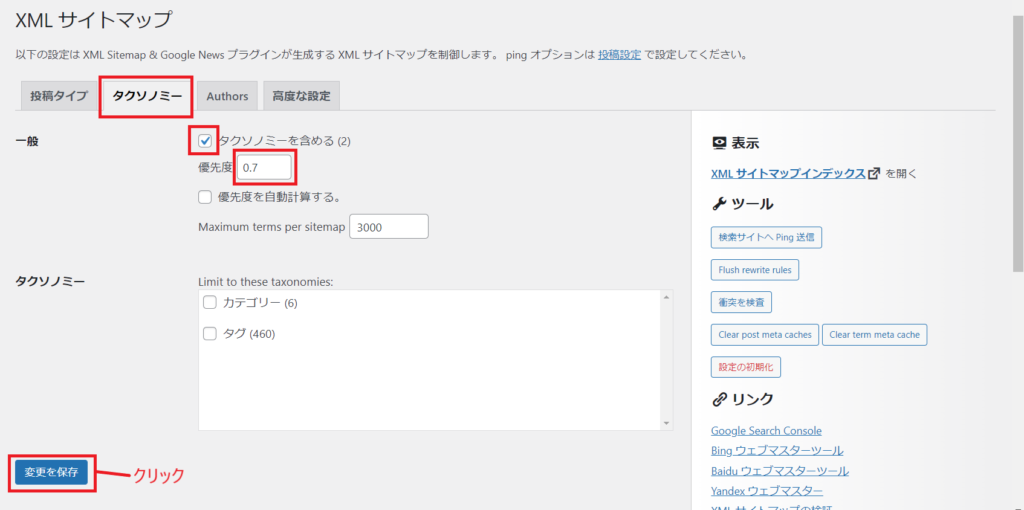
設定完了後は『変更を保存』をクリックします。
「Authors」と「高度な設定」の設定
・「Authors」と「高度な設定」は両方ともデフォルトのままで大丈夫です。
設定変更した場合は設定完了後には『変更を保存』をクリックします。
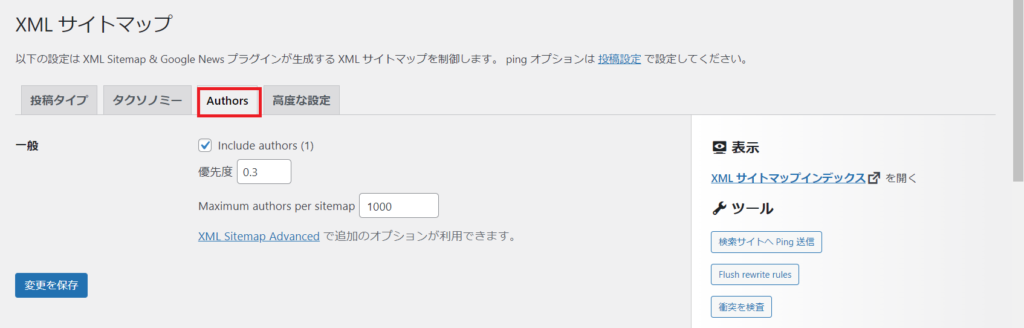
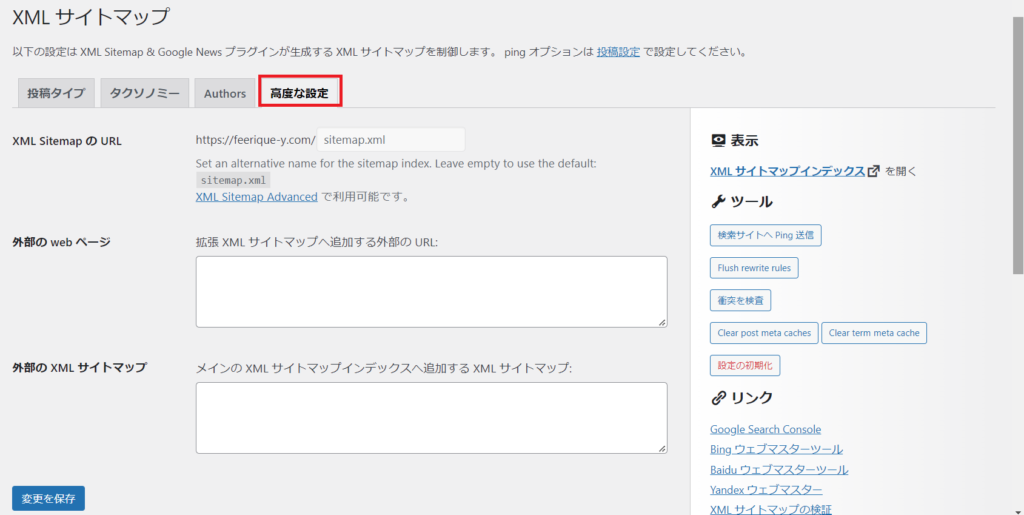
以上で「XML Sitemap & Google News」の設定は完了です。
サイトの更新情報をGoogleに対して早めていきたい場合など、ぜひご活用ください。